Cea mai nouă aromă a platformei mobile Apple are multe lucruri. iOS 13 și iPadOS oferă acum mult așteptatul Mod întunecat, numeroase îmbunătățiri ale confidențialității și securității, suport multitasking îmbunătățit și multe alte modificări ale unora dintre aplicațiile utilizate în mod obișnuit, cum ar fi Fotografii, Memento-uri și Hărți.
Din păcate, noile actualizări cu funcții noi vin cu probleme noi. Câteva dintre aceste probleme își dezvoltă deja capetele urâte pe forumurile de asistență iOS 13 și iPadOS.
Vestea bună este că puteți remedia majoritatea acestor supărări destul de repede pe cont propriu, fără un apel către asistența Apple sau stabilirea unei întâlniri pentru a vizita un Apple Genius. Iată principalele probleme cu sfaturile cu privire la ce să facem în legătură cu acestea.
Ghid comun pentru probleme iOS 13 și iPadOS - Prezentare generală
În acest ghid iOS 13 și iPadOS, vă prezentăm soluționarea problemelor și remedierea (sau rezolvarea) multor dintre problemele și supărările obișnuite ale iOS 13 și iPadOS.
Și pentru problemele care necesită scufundări profunde, vă conectăm la articole și resurse care detaliază cum să remediați problema specifică cu instrucțiuni pas cu pas.

Acest ghid cuprinzător este împărțit în mai multe secțiuni cheie, de la probleme de bază de instalare și actualizare, sfaturi și trucuri pentru a profita cu ușurință de noile caracteristici și idei de depanare pentru unele dintre aplicațiile esențiale, cum ar fi iMessage, Note și Mail.
Acolo unde este posibil, am creat, de asemenea , foi simple de trucuri cu sfaturi esențiale care au funcționat pentru cititorii noștri de-a lungul anilor atunci când ne confruntăm cu unele dintre aceste neplăceri comune ale iOS. Feedback-ul și sfaturile cititorilor sunt, de asemenea, integrate în sfaturi rapide.
Deci, dacă iPhone-ul, iPad-ul sau iPod-ul dvs. au probleme cu instalarea, comunicarea, conectivitatea, camera și bateria sau alimentarea, consultați mai întâi acest ghid și vedeți dacă puteți rezolva problema pe cont propriu.
Vă recomandăm să faceți mai întâi o copie de rezervă completă a iPhone-ului, iPad-ului sau iPod touch-ului.
Dacă problema dvs. nu este listată, vă rugăm să o adăugați la secțiunea de comentarii.
Vă rugăm să împărtășiți sfaturile, trucurile și reglajele preferate sau trimiteți comentariile dvs. cu capturi de ecran etc. la [email protected]
Actualizările minore iPadOS și iOS sunt aici! 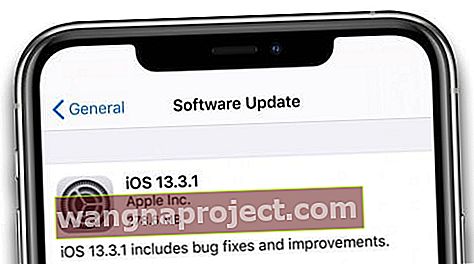
Deja, Apple a lansat următoarea actualizare minoră a software-ului său pentru iPadOS și iOS.
Dacă nu ați făcut-o deja, conectați-vă la un computer pentru a actualiza la iOS 13.x și reporniți dispozitivul pentru a vedea dacă vă remediază problemele.
Apple a inclus o listă a problemelor pe care aceste actualizări minore sunt concepute să le rezolve în notele lor de lansare respective.
Dacă ați întâmpinat probleme, actualizați dispozitivul la cel mai recent software și testați-l din nou. În mod ideal, utilizați un computer pentru a vă actualiza dispozitivul, deoarece este o instalare mai completă a software-ului.
Încă mai întâmpinați aceste probleme pe iPadOS sau iOS chiar și după o actualizare minoră? Spuneți-ne ce se întâmplă în comentarii!
Cum se remediază erorile și problemele de instalare iOS 13 și iPadOS 
Dacă încercați să instalați cea mai recentă actualizare iOS 13 sau iPadOS, dar aveți probleme la actualizare, există o mulțime de remedii.
Motive obișnuite pentru care iOS 13 ar putea să nu se actualizeze
Există cinci motive principale pentru care actualizările iOS nu se instalează:
- lipsa spațiului de stocare gratuit pe iPhone sau iPad
- nu este suficientă încărcare pe dispozitiv
- rezistență Wi-Fi de calitate scăzută
- proxy sau VPN problematic
- Serverele Apple sunt ocupate, ceea ce duce la întârzieri în instalare.
Creați spațiu de stocare gratuit pe iPhone sau iPad înainte de a instala iOS 13 sau iPadOS
Mai întâi, asigurați-vă că aveți cel puțin 4-6 GB spațiu disponibil pe dispozitiv pentru actualizare - verificați spațiul de stocare al dispozitivului dvs. în Setări> General> Stocare [iDevice]. Dacă nu aveți cel puțin 4 GB de spațiu disponibil, eliminați unele aplicații, fotografii, videoclipuri sau alte porci de stocare și eliberați mai mult spațiu pe dispozitiv.
După ce ați eliberat suficient spațiu, reporniți dispozitivul și încercați din nou să instalați iOS 13 sau iPadOS.
Cum scap de spațiul „Alt” de pe iPhone, iPad sau iPod touch?
Mulți utilizatori se luptă să elibereze suficient spațiu liber pentru iOS 13 sau iPadOS, deoarece atât de mult spațiu de stocare este ocupat de datele „Altele” sau „Sistemul”. Aruncați o privire la acest articol pentru a afla ce puteți face în acest sens.
Ce se întâmplă dacă nu pot goli suficient spațiu pentru a instala iOS 13 sau iPadOS?
Este greu să elimini 4-6 GB de spațiu liber dacă iPhone-ul sau iPad-ul tău are doar 16 GB pentru a începe. Dacă acesta este cazul dvs., încercați să vă actualizați dispozitivul utilizând un computer. Conectează-te la iTunes sau Finder și folosește-l pentru a verifica actualizările dispozitivului tău. În caz contrar, faceți o copie de rezervă și ștergeți dispozitivul. Apoi, puteți instala actualizarea și restaura backupul.
Actualizarea iOS 13 sau iPadOS eșuează de mai multe ori?
Pentru erori de instalare repetate, vă recomandăm să vă actualizați dispozitivul utilizând iTunes (pentru macOS Mojave și versiunile de mai jos și Windows) sau Finder (pentru macOS Catalina și versiunile de mai sus.) Când actualizați prin iTunes sau Finder, Apple instalează o versiune completă a iOS sau iPadOS pe dispozitivul dvs., inclusiv toate modificările de cod și toate codurile neschimbate.
Când utilizați funcția Actualizare software în aplicația Setări a dispozitivului , această actualizare over-the-air instalează doar codul care s-a modificat și nu este o actualizare completă iOS sau iPadOS.
Dacă utilizați un VPN sau un proxy pe iPhone sau iPad, dezactivați-l și încercați să instalați. Schimbați serviciul DNS Wi-Fi la 8.8.8.8 sau 8.8.8.4 și vedeți dacă mai aveți probleme la instalarea iOS 13 sau iPadOS.

Deep-Dive în iOS 13 și iPadOS erori de instalare: A apărut o eroare la instalarea iOS 13 sau iPadOS pe iPhone sau iPad? Cum se remediază
Blocat pe bucla de pornire sau pe sigla Apple când faceți actualizarea la iOS 13 sau iPadOS?
Din când în când, cu actualizări iOS și iPadOS, multe dispozitive mai vechi se blochează cu sigla Apple spre sfârșitul actualizării. Procesele de descărcare și verificare trec fără sughițuri, dar actualizarea eșuează, blocându-se cu logo-ul Apple sau cu un proces de buclă de încărcare.
Dacă vă aflați în această situație, cel mai bun lucru de făcut este să reporniți forțat iPhone, iPad sau iPod touch. Apoi încercați să instalați din nou actualizarea, fie din Setări, fie folosind un computer. Dacă acest lucru nu funcționează, descărcați un fișier proaspăt iOS 13 sau iPadOS IPSW de pe ipsw.me și utilizați-l pentru a vă actualiza dispozitivul.
Descoperiți mai multe despre remedierea problemelor de instalare neobișnuite folosind ghidul de mai jos:
Mai mulți utilizatori au constatat că, după actualizarea iPhone-ului sau iPad-ului la cea mai recentă actualizare, o notificare le-a cerut să-și actualizeze detaliile ID-ului Apple. Aceasta nu este o problemă importantă, puteți afla cum să o remediați aici.
Cum să treceți de la iOS 13 sau iPadOS beta la iOS 13 și iPadOS publice
Dacă ați testat iOS 13 prin intermediul programului beta al Apple, trebuie să ștergeți profilul beta din Setări pentru a reveni la versiunile generale:
- Accesați Setări> General> Profiluri .
- Atingeți profilul iOS 13 și iPadOS 13 Beta.
- Atinge Elimină profilul .
Data viitoare când Apple lansează o actualizare software mai recentă decât cea actuală a software-ului Beta, puteți actualiza din Setări în mod normal.
Ați reușit să remediați problemele de instalare iOS 13 sau iPadOS? Spuneți-ne cum ați făcut-o în comentarii!
Probleme de conexiune: Wi-Fi, Bluetooth, GPS și alte probleme de conectivitate pe iOS 13 și iPadOS
iOS 13 și iPadOS acceptă cel mai recent standard de la Wi-Fi Alliance pentru a vă oferi o experiență de navigare sigură.
Apple a introdus, de asemenea, funcții care permit iPhone, iPad sau iPod touch să-și amintească rețelele Wi-Fi populare la care vă conectați adesea. Citiți noile caracteristici de confidențialitate Wi-Fi și alte îmbunătățiri în iOS 13 sau iPadOS.
Motivele obișnuite ale Wi-Fi-ului dvs. au probleme cu iOS 13 sau iPadOS
Iată câteva dintre cele mai frecvente motive pentru care vă puteți confrunta cu Wi-Fi lent sau conexiune slabă după actualizarea la un nou sistem de operare mobil:
- Routerul dvs. are nevoie de o actualizare de firmware sau de o resetare.
- Setările avansate ale routerului dvs. sunt incorecte, mai ales dacă vă aflați într-o rețea Mesh (verificați setarea vitezei de roaming).
Deep-Dive 10 dintre cele mai frecvente abordări pentru rezolvarea problemelor Wi-Fi în urma actualizării iOS 13 / iPadOS
Majoritatea problemelor Wi-Fi sunt ușor de rezolvat prin aceste trei abordări. Încercați fiecare dintre ele și vedeți dacă vă rezolvă problema:
- Uitați rețeaua Wi-Fi din Setări, apoi reporniți dispozitivul și routerul înainte de a vă alătura din nou.
- Resetați setările de rețea de pe dispozitivul dvs. prin Setări> General> Resetare> Resetare setări rețea .
- Resetați toate setările de pe dispozitivul dvs. prin Setări> General> Resetare> Resetați toate setările .
Probleme de conexiune Wi-Fi pentru utilizatorii iPad Air 2
Lansarea iPadOS ieri a venit odată cu descoperirea unui nou bug care pare să afecteze doar dispozitivele iPad Air 2. Cu această eroare, utilizatorii nu se pot conecta la o rețea Wi-Fi, deoarece iPad-ul lor le solicită în continuare să reintroducă parola.
În ciuda introducerii parolei corecte de nenumărate ori, iPad Air 2 nu se conectează niciodată la Wi-Fi. Există câteva soluții pentru aceasta: eliminați parola din rețeaua Wi-Fi sau ștergeți și restaurați iPad-ul.
Eliminarea parolei din rețeaua Wi-Fi evită această eroare, dar riscă și securitatea tuturor dispozitivelor conectate la rețea. Nu este recomandat. Unii utilizatori au reușit să găsească un punct de mijloc aici prin implementarea unui filtru MAC.
Alternativ, ștergerea iPad Air 2 și reinstalarea software-ului prin iTunes pare a fi o soluție eficientă. Cu toate acestea, este foarte mult timp să o faci. De asemenea, trebuie să vă asigurați mai întâi că aveți o copie de rezervă!
Profundați în modul în care puteți restabili un dispozitiv blocat care nu este conectat la Internet iOS: Totul despre DFU și modul de recuperare
Aplicația AirPort Utility continuă să se blocheze pe iPadOS și iOS 13.1
Utilizatorii AirPort sunt disperați, deoarece aplicația se blochează în mod repetat pe noul software. Actualizarea Apple la iOS și iPadOS 13.1 nu a rezolvat această problemă și în prezent nu există soluții fiabile.
Unii utilizatori spun că activarea scanerului Wi-Fi în Setări ajută, dar alții sunt încă în pierdere.
Sperăm că utilitarul AirPort este mai stabil în următoarea actualizare de la Apple.
Știți cum să remediați această problemă? Vă rugăm să ne împărtășiți cu noi în comentariile din partea de jos a paginii!
Probleme de precizie GPS după actualizare?
Multe dintre problemele GPS cu care s-au confruntat pe platformele iOS anterioare au fost abordate în iOS 12. Am constatat că funcția GPS este stabilă și puternică chiar și în beta-urile iOS 13.
Precizia GPS depinde de numărul de sateliți GPS vizibili. Localizarea tuturor sateliților vizibili poate dura câteva minute, precizia crescând treptat în timp.
Dacă întâmpinați probleme de precizie GPS după actualizarea iOS 13, Apple sugerează două acțiuni cheie pentru a îmbunătăți puterea GPS-ului pe dispozitivul dvs.:
- Asigurați-vă că ați setat corect data, ora și fusul orar pe dispozitiv în Setări> General> Data și ora . Dacă este posibil, utilizați Setare automată . Comutați-l și activați și verificați dacă precizia se îmbunătățește.
- Păstrați o vedere clară în mai multe direcții. Pereții, acoperișurile vehiculelor, clădirile înalte, munții și alte obstacole pot bloca linia vizuală către sateliții GPS. Când se întâmplă acest lucru, dispozitivul dvs. utilizează rețele Wi-Fi sau celulare pentru a vă determina poziția până când sateliții GPS sunt vizibili din nou.
Se așteaptă ca noul coprocesor de localizare din seria R din modelele iPhone 11 să aibă o tehnologie cu bandă ultra-largă, care face precizia locației și mai precisă.
Deep-Dive cu postarea noastră: Probleme GPS cu iPhone după cea mai recentă actualizare iOS
Notă GPS importantă pentru modelele mai vechi de iPhone și iPad care nu sunt eligibile pentru noi actualizări
Utilizatorii cu dispozitive iPhone sau iPad mai vechi, care nu au putut actualiza la iOS 12, ar trebui să verifice actualizările Apple iOS 9.3.6 și iOS 10.3.4. Aceste actualizări exclusive de la Apple (anunțate în iulie 2019) au fost furnizate pentru a aborda problemele legate de GPS pe dispozitive mai vechi.
Apple menționase că:
Începând cu 3 noiembrie 2019, unele modele de iPhone și iPad introduse în 2012 și mai devreme vor necesita o actualizare iOS pentru a menține locația GPS exactă și pentru a păstra data și ora corecte. Acest lucru se datorează problemei de reluare a timpului GPS care a început să afecteze produsele compatibile GPS de la alți producători pe 6 aprilie 2019. Acest lucru nu afectează niciun dispozitiv până pe 3 noiembrie 2019.
Probleme de conectivitate între iPadOS și unitatea USB, mouse-ul sau alte accesorii
iPadOS și iOS 13 sunt primele platforme mobile majore de la Apple care oferă suport complet pentru stocarea externă.
 Atât iOS 13, cât și iPadOS acceptă pe deplin unitățile externe.
Atât iOS 13, cât și iPadOS acceptă pe deplin unitățile externe.
Pentru cei dintre noi care ne folosim iPad-urile și iPhone-urile pentru fotografii sau alte medii, capacitatea de a citi și de a procesa stocarea externă este un avantaj major.
Integrarea unităților externe cu iPhone-ul sau iPad-ul dvs. se realizează prin intermediul aplicației Fișiere, care este, de asemenea, renovată pentru a îndeplini noi cerințe, cum ar fi suportul pentru folderele imbricate.
Am testat numeroase unități USB și unități externe cu mai multe iPhone-uri folosind iOS 13 și iPad-uri folosind iPadOS în ultimele câteva luni. Problemele de conectare sau acces între iPad sau iPhone și unitate ar putea fi din multe motive.
Motivele obișnuite ale iPad-ului sau iPhone-ului dvs. nu se conectează la spațiul de stocare extern
- Unitățile alimentate și chiar unele unități fără alimentare funcționează numai atunci când dispozitivul este conectat la alimentare.
- Formatul de pe unitatea externă este greșit sau incompatibil cu iOS 13 și iPadOS.
- Trebuie să închideți iPhone-ul sau iPad-ul, apoi să conectați unitatea externă înainte de a o reporni.
- Setările de permisiune pentru accesoriul USB sunt greșite, verificați-le în aplicația Setări.
- Aveți nevoie de o conexiune specială, cablu sau adaptor pentru a face ca unitatea să funcționeze.
Profundați în ghidul nostru de depanare pentru iPad și iPhone și stocare externă pentru a afla mai multe despre utilizarea unităților externe
Sfat de alimentare nr. 1: puteți încărca filmele și muzica pe spațiul de stocare extern și le puteți vizualiza sau asculta pe dispozitiv fără a fi nevoie să copiați fișierele, economisind astfel spațiu de stocare pe dispozitiv. Am testat SanDisk iXpand și am fost destul de mulțumiți de rezultate.

Sfat de alimentare nr. 2: acum puteți să copiați cu ușurință fotografiile iPhone sau iPad pe o unitate externă. În mod similar, funcțiile zip și dezarhivare sunt o briză cu noua aplicație Files de pe iPadOS.
Dar conectarea unui mouse sau a unui trackpad la iPad-ul meu?
Cu excepția propriului mouse magic Apple, nu am văzut prea multe probleme legate de conectarea unui mouse sau a unui trackpad cu iPadOS. Iată câteva sfaturi obișnuite de luat în considerare dacă întâmpinați probleme:
- Verificați dacă mouse-ul sau trackpad-ul dvs. nu sunt deja conectate la alt dispozitiv.
- Dacă mouse-ul sau trackpad-ul are un comutator de alimentare, asigurați-vă că este pornit.
- Actualizați software-ul pe iPhone sau iPad.
- Dacă este cazul, încărcați complet mouse-ul sau trackpad-ul sau schimbați bateriile.
- Inspectați porturile, cablurile și conectorii pentru semne de deteriorare fizică.
- Încercați să adăugați mouse-ul sau trackpad-ul în setările Controlului comutării accesibilității.
- Reporniți iPhone-ul sau iPad-ul, precum și mouse-ul sau trackpad-ul.
- Deconectați mouse-ul sau trackpadul de toate și încercați să îl conectați din nou.
Profundați în sfaturi pentru când mouse-ul și trackpad-ul dvs. nu funcționează cu iPad-ul.
Probleme legate de configurare, conexiune și utilizare
Sidecar este una dintre acele caracteristici care s-au dovedit a fi un factor motivant major pentru mulți utilizatori pentru a intra pe bandă beta iPadOS. Nu mai aveți nevoie de o aplicație terță parte pentru a realiza acest lucru, iar utilizatorii sunt atenți.

Având ecranul iPad dublu ca monitor suplimentar pentru Mac-ul dvs. care rulează macOS Catalina este minunat! Această caracteristică nouă în iPadOS este ușor de configurat și de utilizat.
Dacă aveți probleme la configurarea iPad-ului ca dispozitiv de afișare Sidecar după actualizarea la iPadOS, faceți o adâncime în ghidul nostru detaliat de rezolvare a problemelor Sidecar.
Probleme de comunicare: iMessage, FaceTime, eSIM și alte probleme de comunicare pe iOS 13 și iPadOS
Apple include câteva funcții noi pentru iMessage și FaceTime cu iOS 13 și iPadOS, inclusiv eSIM și suport dual SIM pentru ambele numere de telefon, o căutare mai bună în mesaje și o nouă secțiune a profilului de utilizator care vă permite să alegeți pe cine doriți să partajați numele dvs. sau fotografii cu. 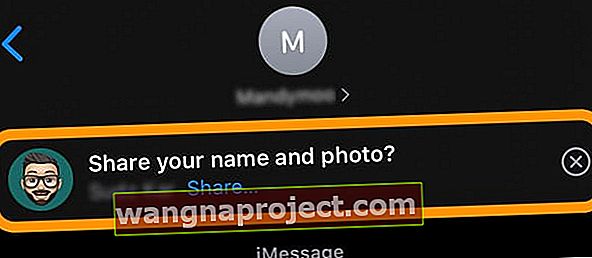
Și, desigur, există noi fețe animoji cu un șoarece, o caracatiță și o vacă. Și există, de asemenea, o mulțime de noi personalizări memoji, de la machiaj la toate tipurile de piercing-uri.
După o actualizare, nu este neobișnuit să aveți probleme cu aplicația Mesaje, FaceTime sau chiar cu aplicația Telefon. Să aruncăm o privire la unele dintre acele probleme comune.
Aplicații de mesaje și probleme iMessage cu iOS 13 și iPadOS
Prima dată când deschideți Mesaje după actualizarea la iOS 13 sau iPadOS, este posibil să vedeți un mesaj prin care Mesaje indexează. Dacă vedeți acest lucru, nu vă faceți griji - este o parte așteptată a funcției de căutare îmbunătățită mult în Mesaje.
Blocat pe iMessage sau FaceTime în așteptarea activării?
După o actualizare majoră iOS sau iPadOS, este posibil ca iMessage și FaceTime să fie nevoie să se reactiveze. Ocazional, aceștia se blochează în acest proces, mai ales când serverele Apple sunt lovite de cereri.
Ceea ce funcționează de obicei este să comutați iMessage sau FaceTime, apoi să așteptați 20-30 de secunde și să comutați din nou pentru a forța serviciile să se reconecteze la serverele Apple.
- Pentru iMessage: Accesați Setări> Mesaje> iMessage
- Pentru FaceTime: accesați Setări> FaceTime
Lipsesc fotografiile și atașamentele din conversațiile dvs. iMessage?
Unul dintre cele mai bune lucruri despre iMessage este abilitatea de a trimite fotografii de înaltă calitate prietenilor și familiei. Mulți dintre noi am colectat colecții impresionante de fotografii în conversațiile noastre, relatând relațiile noastre din ultimii ani.
Totuși, în mod îngrijorător, fotografiile existente par să fi dispărut din Mesaje în iOS 13. Când atingeți butonul „i” din partea de sus a unei conversații, ar trebui să vă vedeți toate media. 
Dacă nu vă vedeți fotografiile, este posibil ca dispozitivul să vă indexeze toate mesajele pentru funcția de căutare îmbunătățită.
Ar trebui să vedeți dispozitivul revenind la un comportament normal după finalizarea acestei indexări - timpul necesar depinde de viteza internetului dvs. și de cât de multe date stochează aplicația Message.
Între timp, puteți continua să derulați conversațiile și să găsiți fotografiile, astfel încât acestea să nu fie șterse.
Apple spune că actualizarea la iOS 13.2+ a rezolvat această problemă. A funcționat pentru tine?
Mesajele nu se sincronizează între dispozitive?
Dacă mesajele dvs. nu se sincronizează între dispozitive, asigurați-vă că activați Mesaje în setările iCloud ale fiecărui dispozitiv.
Accesați Setări> [Numele dvs.]> iCloud> Mesaje și activați-l pentru toate dispozitivele dvs.
Dacă este deja pornită, încercați să o dezactivați, așteptați aproximativ 10 secunde și apoi comutați din nou.
Pentru ca mesajele să se sincronizeze cu un Mac, acesta trebuie să ruleze macOS High Sierra 10.13.5 sau o versiune ulterioară.
Profundați în problemele aplicației Messages din articolul nostru iMessage nu funcționează iOS 13 sau iPadOS? Remediază-l azi
Pentru probleme FaceTime, consultați acest articol De ce FaceTime-ul meu nu funcționează în iOS 13 și iPadOS? Cum să-l remediați
Suport eSIM și Dual-SIM în iOS 13
Ultimul nostru element de comunicare pe care trebuie să îl înțelegem este eSIM și iOS 13. Ar trebui să consultați cu siguranță ghidul nostru detaliat dacă aveți în vedere trecerea la un e-SIM dintr-un SIM fizic. Punem în evidență diferitele opțiuni, opțiuni de transport și alte elemente esențiale din acesta.
În ceea ce privește problemele de conectare și alte configurări legate de dual SIM, vă rugăm să consultați ghidul nostru de scufundare profundă, care a fost actualizat pentru iOS 13.
Dacă ați făcut upgrade la un iPhone nou și doriți să transferați eSIM pe noul dispozitiv, vă recomandăm să consultați acest articol.
Ați reușit să vă remediați problemele de comunicare iOS 13 sau iPadOS? Spuneți-ne cum ați făcut-o în comentarii!
Probleme de sincronizare: iCloud, aplicația Reminders, aplicația Mail, Apple Music și multe altele
În afară de Mail, nu am întâmpinat prea multe probleme în timpul testării noastre beta cu iOS 13 și iPadOS. Cele mai multe probleme care au apărut au fost legate în primul rând de probleme de sincronizare iCloud.
De exemplu, după actualizare, am constatat că nu am putut găsi unele dintre vechile noastre Note sau parte din conținutul PDF și Cărți. Cea mai bună soluție pe care am găsit-o pentru aceasta a fost activarea și dezactivarea Note sau Cărți în iCloud, permițând apoi mult timp cu aplicațiile respective deschise pentru iOS 13 sau iPadOS pentru a rescaniza tot conținutul.
Adânciți-vă în problemele legate de Note cu articolul nostru Note care nu funcționează pe iPadOS sau iOS 13
Memento-uri lipsesc sau liste de memento goale după actualizare?
Listele dvs. de mementouri lipsesc pe iPhone după actualizarea la iOS 13?
Dacă vedeți acest lucru, nu sunteți singuri. Mulți utilizatori se confruntă cu această problemă după actualizare. Se pare că cauza principală a acestei probleme este în jurul problemelor de sincronizare iCloud.
Mementourile durează mult timp pentru a se sincroniza între dispozitive și de la iCloud în general. Dă-i o zi sau ceva și sperăm că listele și articolele de reamintire vor începe să se populeze singure.
Unii utilizatori au trebuit să aștepte peste trei zile înainte ca toate mementourile să revină. Dar s-au întors.
Ce se întâmplă dacă mementourile mele nu revin?
Sperăm că iOS 13.1.1 a rezolvat această problemă. Am încercat să ne deconectăm de la iCloud și să ne conectăm din nou cu succes limitat pentru această problemă.
Unii utilizatori raportează că, atunci când deschideți mementourile pe iCloud.com, forțează sincronizarea să se reia pe dispozitivele dvs.
Oricum, dacă sunteți îngrijorat de mementourile pierdute, le puteți verifica pe iCloud.com pentru a vă asigura că nu au fost șterse:
- Pe computer, accesați iCloud.com și conectați-vă cu ID-ul dvs. Apple.
- Faceți clic pe Mementouri și examinați toate articolele disponibile în contul dvs.
 Verificați listele și elementele de memento pe iCloud.com
Verificați listele și elementele de memento pe iCloud.com
- Dacă unele dintre Mementourile dvs. lipsesc de pe iCloud.com, faceți clic pe contul dvs. și alegeți Setări cont .

- Derulați până în partea de jos a paginii și găsiți secțiunea Avansat . Puteți restaura orice memento pierdut sau șters folosind această funcție
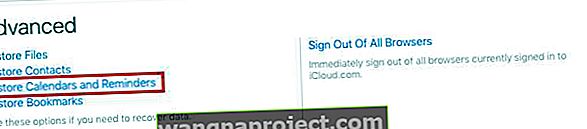
Cuvânt de avertizare: dacă decideți să „actualizați” aplicația Memento-uri pe iOS 13 pentru a obține noile funcții, este posibil să pierdeți toate funcționalitățile de sincronizare între iPhone și Mac.
Sincronizarea mementourilor pe Mac-ul dvs. va funcționa numai după ce faceți upgrade la macOS Catalina, programat pentru lansare la sfârșitul acestei luni. Dacă utilizați memento-uri pe Mac, nu actualizați încă aplicația Memento-uri iOS 13 sau iPadOS pe iPhone sau iPad.
Profundați în noua aplicație Reminders cu ghidul dvs. pentru configurarea și gestionarea listelor partajate în noua aplicație Reminders pentru iOS 13
Aplicația Mail are prea multe probleme în iOS 13 și iPadOS
Aplicația Mail nativă de pe iOS 13 și iPadOS are prea multe probleme, potrivit multor utilizatori care și-au actualizat recent iPhone-ul sau iPad-ul.
Nu puteți verifica identitatea serverului sau Fără expeditor / Fără subiect în e-mailurile dvs.?
În afară de unele probleme legate de formatare, principalele probleme raportate până acum sunt mesajele de eroare „ Nu se poate verifica identificarea serverului ” la deschiderea e-mailurilor și a e-mailurilor care afișează „Fără expeditor” sau „Fără subiect” sau ambele!

Actualizarea la iOS și iPadOS 13.1+ remediază majoritatea problemelor de e-mail. A funcționat pentru tine?
În ceea ce privește prima eroare din jurul identității serverului, singura modalitate de a o elimina este să vă eliminați contul de e-mail, apoi să îl adăugați din nou. Accesați Setări> Conturi și parole pentru a elimina și re-adăuga conturile. Dacă nu utilizați un e-mail POP, nu ar trebui să pierdeți date din acest lucru.
Am văzut problema „ Fără expeditor / fără subiect ” înainte în versiunile mai vechi iOS. Ceea ce a funcționat mai ales atunci este să comutați setările automate de dată / oră și să reporniți dispozitivul. Merită să încercați dacă aveți probleme cu această problemă.
Nu vedeți nicio opțiune pentru arhivare, răspuns la toate sau redirecționare atunci când vizualizați un e-mail?
iOS 13 și iPadOS au ascuns câteva opțiuni obișnuite de e-mail, cum ar fi răspunsul la toate și redirecționarea mesajului.
Când vizualizați un e-mail, singurele opțiuni pe care le vedeți acum sunt pictograma Coș de gunoi și Răspuns. Nu există alte opțiuni de pictograme în rândul de jos, cum erau odinioară.
Dar este o schimbare ușoară!
Doar atingeți pictograma de răspuns și vedeți toate opțiunile de e-mail suplimentare, cum ar fi răspunsul la toate, înainte, semnalizare, mutare, arhivare, marcare și așa mai departe. 
Nu suntem siguri de ce Apple a făcut această modificare, deoarece există mult spațiu liber disponibil pentru pictograme și opțiuni suplimentare. Bara de subsol a iPhone-ului ar putea fi umplută cu multe pictograme utile și acțiuni pentru e-mail.
Dar, deocamdată, este ceea ce este. 
iOS 13.1 și iOS 13.1.1 ar trebui să abordeze majoritatea acestor probleme legate de e-mail
Nu am primit rapoarte de la cititori cu soluții potențiale pentru soluționarea problemelor legate de corespondență pe iOS 13.
Între timp, de ce să nu aruncăm o privire la aplicațiile de poștă terță sau să ne spuneți alternativele preferate în comentarii.
Biblioteca muzicală Apple este goală sau nu se sincronizează după actualizarea la iOS 13
 Mai mulți utilizatori au raportat că Apple Music nu se sincronizează și biblioteca muzicală este goală după ce și-a actualizat dispozitivul pe iOS 13 sau iPadOS.
Mai mulți utilizatori au raportat că Apple Music nu se sincronizează și biblioteca muzicală este goală după ce și-a actualizat dispozitivul pe iOS 13 sau iPadOS.
Am văzut această problemă atât cu iOS 13 GM, cât și cu iOS 13.1 Beta 3.
Utilizatorii raportează că atunci când încearcă să redea o melodie despre care știu că există în biblioteca lor, primesc un mesaj că „Această melodie nu este disponibilă în țara sau regiunea dvs.”
Vestea bună este că biblioteca dvs. Apple Music nu este ștearsă și este încă cu ajutorul câtorva pași care necesită mult timp. Trebuie să utilizați un computer pentru ao face.
Pentru a vă restabili biblioteca Apple Music cu iOS 13 sau iPadOS, va trebui să urmați acești pași:
- Faceți o copie de rezervă a iPhone-ului dvs. utilizând iTunes. O copie de rezervă iCloud nu va ajuta, trebuie să fie o copie de rezervă iTunes.
- Descărcați cel mai recent fișier IPSW pentru iOS 13 și dispozitivul dvs. de pe ipsw.me sau o altă sursă.
- Folosind iTunes restaurați iPhone-ul cu fișierul IPSW descărcat.
- După finalizarea procesului, restaurați din copia de rezervă pe care ați făcut-o în primul pas.
- Reporniți iPhone-ul și apoi lansați muzică Apple pentru a verifica
Profundați în problemele Apple Music cu articolul nostru Cum să remediați Apple Music care nu funcționează pe iPhone / iPad
Listele de redare au ilustrații greșite pe iOS și iPadOS 13.1
Dacă vă place să creați o mulțime de liste de redare diferite pentru muzica dvs., este posibil să fi observat că opera de artă din aplicația Apple Music s-a schimbat. Mulți utilizatori au observat că opera de artă pare să fie selectată acum la întâmplare, fără a reprezenta neapărat melodiile din lista dvs. de redare.
Aceasta este o eroare cu iOS și iPadOS, dar, din păcate, nu a fost remediată odată cu lansarea 13.1.
Este posibil să alegeți manual opera de artă pe care o doriți din iTunes, cu toate acestea, acest lucru înseamnă că nu obțineți opera de artă cu secțiuni transversale prezente în mod normal în Apple Music. Singurul mod de a obține acest lucru este să eliminați fiecare listă de redare și să le recreați manual.
Alternativ, așteptați următoarea actualizare de la Apple și sperați că de data aceasta va remedia problema!
Comenzile rapide nu mai funcționează cu CarPlay în iOS 13
Comenzile rapide Siri sunt un instrument fantastic în iOS care devine mai puternic doar cu iOS 13. Puteți să le utilizați pentru a crea funcții personalizate, controlate de Siri, pentru tot felul de lucruri de pe dispozitiv.
Mulți utilizatori au creat în mod inteligent comenzile rapide Siri pentru a le folosi cu CarPlay, pentru a evita să se uite la ecranul iPhone-ului în timpul conducerii. Dar iOS 13 pare să provoace probleme cu acest lucru, deoarece comenzile rapide Siri nu funcționează în prezent cu CarPlay în iOS 13.
Din fericire, avem câteva sugestii pe care le puteți încerca, care ar putea remedia:
- Reporniți: opriți iPhone-ul și sistemul de divertisment din mașină, apoi conectați-le din nou.
- Dezactivați și activați Siri: Deoarece comenzile rapide Siri utilizează asistentul personal de pe iPhone, încercați să reporniți-l pentru a remedia problema. Accesați Setări> Siri și Spotlight, apoi comutați toate opțiunile Siri pentru a o reporni.
- Dezactivați și activați Bluetooth: Deschideți aplicația Setări și dezactivați Bluetooth, așteptați un moment înainte de al porni și de a vă conecta din nou dispozitivul.
- Resetați setările rețelei: aceasta resetează tot ceea ce este legat de rețelele de pe dispozitiv, inclusiv parolele Wi-Fi. Accesați Setări> General> Resetare> Resetare setări rețea .
Spuneți-ne în comentarii pentru ce folosiți comenzile rapide Siri cu CarPlay. Aceste sfaturi v-au ajutat să le remediați?
Episod Mesaj indisponibil în aplicația Podcasts?
Când încercați să redați un episod al emisiunii dvs. preferate de podcast, vedeți un mesaj de eroare care spune că episodul este temporar indisponibil?

Din experiența noastră, am constatat că acest mesaj de eroare apare în primul rând atunci când aveți un semnal Wi-Fi sau celular slab. Cel mai bun mod de a remedia această supărare este să comutați setarea celulară pentru Podcast-uri pe OFF și apoi pe ON, urmată de repornirea aplicației Podcasts.
Atingeți Setări> Celular și derulați în jos și localizați aplicația Podcasts. Comutați setarea celulară aici la OFF și apoi la ON. Acum, încercați și ar trebui să funcționeze fără sughițuri! Ne dorim doar ca mesajul de eroare să fie mai acționabil.
Probleme cu ecranul de pornire, aplicații și atingere 3D sau atingere Haptic
iOS 13 și iPadOS aduc acțiuni tactile 3D tuturor, inclusiv dispozitivelor care anterior nu suportau 3D Touch.
Cu iOS 13 și iPadOS, haptic și 3D touch fac exact aceleași lucruri.
 Modificarea înseamnă, de asemenea, că puteți utiliza Quick Actions și Peek pe iPad-uri, care nu au avut niciodată 3D Touch. (Și da, puteți chiar să activați aceste caracteristici cu un creion Apple.)
Modificarea înseamnă, de asemenea, că puteți utiliza Quick Actions și Peek pe iPad-uri, care nu au avut niciodată 3D Touch. (Și da, puteți chiar să activați aceste caracteristici cu un creion Apple.)
Acestea se numesc Acțiuni rapide și, odată cu acestea, când țineți apăsată pictograma unei aplicații, aveți opțiuni pentru a efectua rapid acțiuni specifice unei aplicații.
De exemplu, când apăsați lung butonul WiFi din Centrul de control, aveți opțiuni de conectare rapidă la rețelele disponibile, fără a vă deschide aplicația Setări. 
Din păcate, unii oameni sunt foarte nemulțumiți de faptul că anumite funcții 3D Touch, precum Pop, părăsesc scena.
În acest moment, nu puteți dezactiva apăsarea lungă pentru a recupera meniurile 3D tactile, dar primiți feedback haptic atunci când apăsați lung pentru a accesa opțiunile de acțiune rapidă.
Și având în vedere că ultimele modele de iPhone 11 nu includ 3D Touch, nu vom avea de ales decât să îmbrățișăm touch-ul haptic Acțiuni rapide ale iOS 13 și iPadOS.
Doriți să dezactivați Acțiunile rapide?
Din păcate, nu, nu există o modalitate de a dezactiva Quick Actions în iOS 13 sau iPadOS. Cel puțin nu încă.
Profundați-vă în atingere haptică cu Ce este Haptic Touch pe iPhone XR
Pictogramele aplicației de pe iPad sunt prea mici sau mari?
Cu iPadOS, Apple ne oferă câteva opțiuni cu privire la aspectul ecranului de pornire! Această modificare include două opțiuni: una pentru mai multe pictograme pe ecran și una pentru pictograme mai mari de pe ecran.
Schimbați aspectul ecranului de pornire al iPad-ului
- Accesați Setări> Ecran de pornire și andocare sau Setări> Afișare și luminozitate
- Derulați în jos până la secțiunea Pictograme aplicație sau Aspect ecran principal
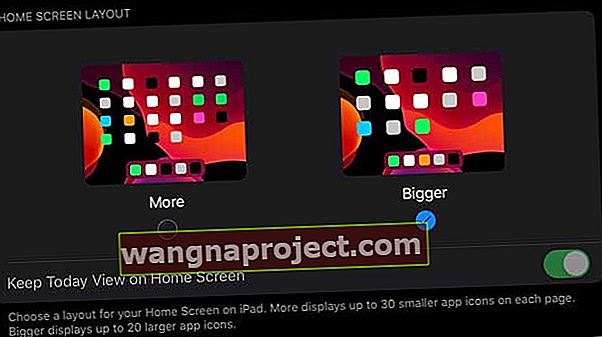
- Alegeți Mai multe pentru pictograme mai mici și mai multe pictograme ale aplicației pe ecran - aveți, de asemenea, opțiunea de a afișa Vizualizarea de azi pe ecranul de pornire
- Alegeți Mai mare pentru pictograme mai mari cu mai puține aplicații pe fiecare ecran - Vizualizarea de azi nu este afișată pe ecranul de pornire
Pentru a afla mai multe despre opțiunile ecranului de pornire iPadOS, consultați acest articol: Personalizați pictogramele aplicației ecranului de pornire și Vizualizarea de azi în iPadOS
Pictogramele aplicației încă nu sunt suficient de mari?
Dacă nu este suficient să selectați Mai mare pentru aspectul ecranului de pornire, puteți experimenta cu opțiunile de accesibilitate ale iPad-ului dvs. pentru Zoom. Cu zoom-ul, nu există dimensiuni unice, așa că va trebui să testați variantele pentru a găsi ceea ce funcționează cel mai bine pentru dvs. și pentru ochii dvs.!
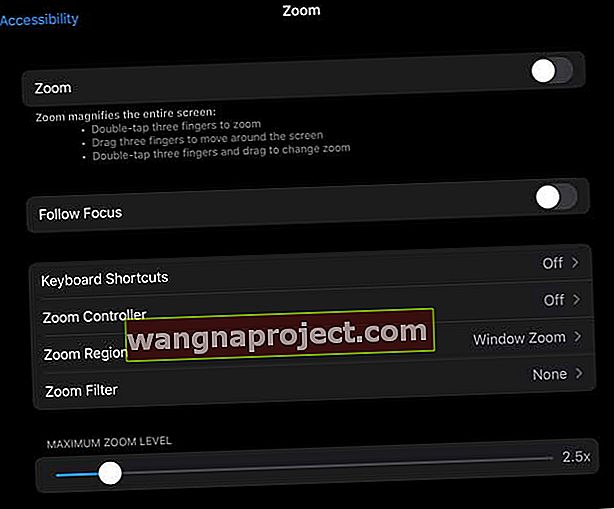 Jucați-vă cu opțiunile de zoom ale iPad-ului dvs. pentru a vă potrivi cel mai bine!
Jucați-vă cu opțiunile de zoom ale iPad-ului dvs. pentru a vă potrivi cel mai bine!
- Accesați Setări> Accesibilitate
- Atingeți Zoom
- Comutare zoom pe
Odată pornit, experimentați cu setările de zoom care funcționează cel mai bine pentru dvs.!
- Urmăriți focalizarea : urmăriți selecțiile, punctul de inserare a textului și tastarea
- Cu Follow Focus activat, veți obține, de asemenea, opțiuni pentru Smart Typing : Comutați la fereastra Zoom când apare o tastatură
- Comenzi rapide de la tastatură : activați comenzile rapide de la tastatură pentru a controla Zoom
- Zoom Controller : Porniți controlerul, setați acțiunile controlerului și reglați culoarea și opacitatea
- Zoom Region : alegeți Zoom pe ecran complet sau Zoom fereastră
- Filtru zoom : Alegeți Nici unul, Inversat, Scală de gri, Scală de gri inversat sau Lumina slabă
- Nivel maxim de zoom : Trageți glisorul pentru a regla nivelul
Îți lipsesc aplicațiile de pe ecranul de pornire al iPhone-ului tău după actualizarea iOS 13 sau iPadOS?
Dacă o aplicație pe care o folosiți întotdeauna nu este pe ecranul de pornire după actualizarea la iOS 13 sau iPadOS, glisați pe toate ecranele de pornire ale aplicației pentru a vedea dacă a fost mutată în timpul actualizării.
De obicei, găsiți iOS sau iPadOS mutate deplasate și lipsesc aplicații pe ultimul ecran de pornire. Dacă nu îl găsiți, trageți în jos pentru a accesa Spotlight și încercați să îl căutați.
Există, de asemenea, un nou element de acțiune rapidă pentru a rearanja aplicațiile atunci când apăsați lung o pictogramă sau un folder de pe ecranul de pornire sau în Dock.
Pentru mai multe informații despre cum să aranjați sau să ștergeți aplicații pe ecranul de pornire, consultați acest articol: Cum să ștergeți și să rearanjați aplicațiile de pe ecranul de pornire pentru iPhone sau Pad
Nu puteți rearanja pictogramele aplicației? Nu puteți șterge sau muta aplicații? Aplicațiile nu rămân într-o locație sau folder nou?
Unii cititori găsesc că aplicațiile lor nu rămân așezate în dosarul sau locația lor. Alți utilizatori nu pot șterge aplicații așa cum obișnuiau și, în schimb, consultați meniul Acțiuni rapide.
Pentru a muta sau rearanja aplicații
- Așezați degetul pe aplicația pe care doriți să o mutați
- Din meniul Acțiune rapidă, atingeți Rearanjați
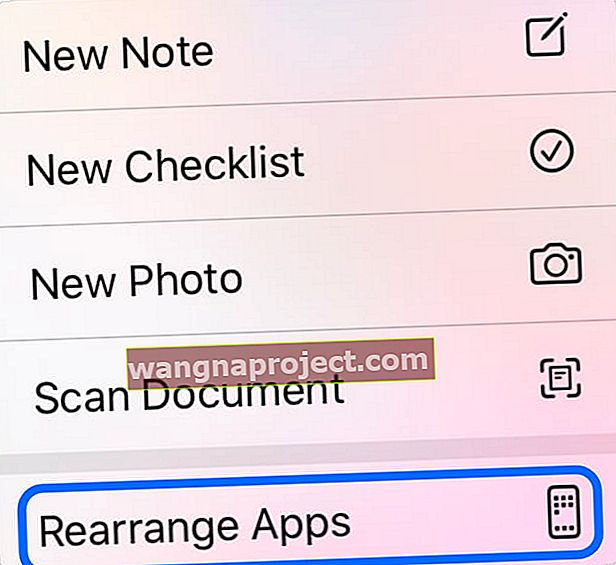 Trebuie să selectați „Rearanjați aplicațiile” înainte de a putea șterge Note.
Trebuie să selectați „Rearanjați aplicațiile” înainte de a putea șterge Note. - Aplicațiile dvs. se mișcă
- Apăsați din nou pe aplicație și trageți pictograma aplicației în locul dorit, păstrând o presiune constantă asupra aplicației în timp ce vă deplasați - dacă ridicați degetul, aplicația revine la locul inițial. Dacă nu funcționează pentru dvs., apăsați mai tare pe pictograma aplicației!
- Plasați aplicația în locația preferată și eliberați toată presiunea degetelor
Pentru a șterge aplicații, apăsați pictograma aplicației puțin mai mult decât obișnuiți să faceți - continuați să o țineți chiar și atunci când apare meniul Acțiune rapidă. În cele din urmă, pictogramele vor începe să se miște, apoi le puteți elibera. După aceea, ștergeți toate aplicațiile pe care le doriți ca de obicei!
Dacă aplicațiile dvs. nu se lipesc de noile lor locații, aruncați o privire la setările de zoom:
- Accesați Setări> Accesibilitate> Zoom și opriți-l. Apoi mutați din nou aplicațiile și vedeți dacă se lipesc de data aceasta!

- Unii cititori au descoperit că dezactivarea setării QuickPath pentru introducerea diapozitivului a rezolvat problema pentru ei. Accesați Setări> General> Tastatură> dezactivați Slide to Type
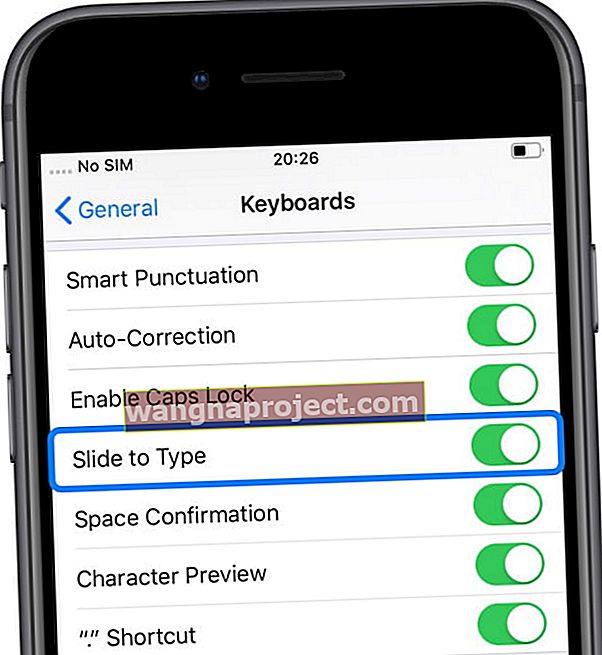 Tastarea QuickPath nu funcționează dacă setarea Slide to Type este dezactivată.
Tastarea QuickPath nu funcționează dacă setarea Slide to Type este dezactivată.
IPhone-ul, iPad-ul sau iPod touch-ul dvs. este întârziat atunci când derulați între ecranele de pornire?
O mulțime de utilizatori iOS 13 și iPadOS au observat un decalaj la trecerea între ecranele de pe ecranul de pornire al dispozitivului lor. Ceea ce era unt neted este acum nervos și bâlbâit. Se pare că este o problemă de procesare, una care este ușor de rezolvat prin reducerea transparenței dispozitivului.
De obicei, acest lucru se întâmplă atunci când utilizatorii au o mulțime de foldere pe ecranul de pornire. Transparența acestor foldere este prea solicitantă pentru procesor, pe măsură ce le glisați pe fundal. Sperăm că Apple remediază problema în viitoarele actualizări, dar între timp puteți reduce transparența:
- Accesați Setări> Accesibilitate> Afișare și dimensiune text .
- Activați opțiunea de reducere a transparenței .
Slide Over este neclar în iPadOS
iPadOS introduce sau avansează o mulțime de funcții excelente de gestionare a sarcinilor pe iPad, inclusiv Slide Over. Această funcție vă permite să „glisați” o versiune îngustă a aplicațiilor dvs. din partea dreaptă a afișajului, oferind acces rapid la alte aplicații fără a părăsi cea din care vă aflați.
Mai mulți utilizatori au întâmpinat o problemă în care întregul ecran se estompează când intră în comutatorul de aplicații Slide Over - realizat prin glisarea în sus din fereastra Slide Over.
 Această eroare estompează întregul ecran în loc doar de fundal.
Această eroare estompează întregul ecran în loc doar de fundal.
Este ușor să remediați această problemă prin repornirea dispozitivului. În caz contrar, accesați Setări> General> Resetare> Resetare toate setările .
Cum ați remediat eroarea neclare Slide Over? Spuneți-ne în comentarii!
Glisarea în sus din bara de pornire nu funcționează pe iPhone X sau o versiune ulterioară?
 Utilizați butonul flotant AssistiveTouch pentru a părăsi aplicațiile sau pentru a merge acasă.
Utilizați butonul flotant AssistiveTouch pentru a părăsi aplicațiile sau pentru a merge acasă.
Mai mulți utilizatori au descoperit că nu pot închide aplicații, nu pot schimba aplicații și nici măcar nu pot reveni la ecranul de pornire de pe iPhone-ul lor X sau o versiune ulterioară. După ce glisați în sus pentru a debloca dispozitivul, gestul nu mai funcționează în iOS 13. Singura modalitate de a închide o aplicație este repornirea forțată.
Nu pierdeți timpul restaurând software-ul de pe dispozitiv pentru această remediere, deoarece nu funcționează! Unii utilizatori consideră că acest lucru este legat de reparațiile de ecran ale unor terți.
În notele de lansare, Apple spune că iOS 13.1 remediază o notificare pentru a recunoaște afișajele terților. Dar nu menționează remedierea acestui bug problematic.
Între timp, porniți un buton Acasă software folosind AssistiveTouch:
- Accesați Setări> Accesibilitate> AssistiveTouch .
Actualizarea la iOS 13.1+ a remediat această problemă pentru dvs.? Spuneți-ne în comentarii!
Rotația ecranului nu funcționează după actualizarea iOS?
Mai întâi, verificați dacă aveți setări de zoom activate prin Setări> Accesibilitate> Zoom . Dezactivați-le temporar și vedeți dacă puteți roti ecranul.
Dacă acest lucru nu a funcționat, dezactivați Modul întunecat și deschideți Control Center și vedeți dacă puteți bloca sau debloca orientarea ecranului. Dacă da, încercați să modificați orientarea ecranului și să vedeți dacă modul întunecat a cauzat problema.
Dacă această problemă apare la videoclipuri, puneți-le pe ecran complet și apoi rotiți dispozitivul.
Nu găsiți unde să actualizați aplicațiile în App Store?
Nu ești tu, ci Apple!
Pentru a face loc filei Arcade din App Store, Apple a mutat fila Actualizări în setările contului dvs. Atingeți fotografia de profil sau pictograma profilului din partea dreaptă sus pentru a găsi toate funcționalitățile de actualizare.
De asemenea, puteți apăsa lung pe pictograma App Store pentru a afișa un meniu de acțiune rapidă cu acces rapid la funcția Actualizări. 
Camera și blițul au încetat să funcționeze când ați actualizat la iOS 13?
Mai mulți utilizatori, inclusiv proprietarii noului iPhone 11 Pro, au întâmpinat probleme cu camera și blițul camerei în iOS 13. Se pare că camera nu mai funcționează - nu arată altceva decât un ecran negru și un buton declanșator - pentru unii utilizatori nefericiți.
Mulți au reușit să rezolve acest lucru prin repornirea sau forțarea repornirii dispozitivelor. Cu toate acestea, dacă acest lucru nu funcționează, încercați să schimbați temporar calitatea videoclipului în setările camerei:
- Accesați Setări> Cameră foto .
- Atingeți Înregistrați video și reduceți calitatea la 720p.
Problemele camerei se extind de la camera orientată spre spate și până la problemele cu camera orientată spre față. Deși acest lucru se întâmplă în special cu aplicații terțe, cum ar fi Snapchat. Probabil că soluția pentru acest lucru va veni atunci când Snapchat își actualizează aplicația pentru a o face mai compatibilă cu iOS 13.
Unii utilizatori au descoperit că camera frontală este estompată pentru aplicația FaceTime. Dar acest lucru este ușor de remediat prin repornirea forțată a dispozitivului.
Deep-Dive află despre cele mai noi funcții ale camerei cu Iată principalele caracteristici noi ale camerei de pe iPhone 11 și iPhone 11 Pro
WeChat nu funcționează cu iOS 13
WeChat, dacă nu ați auzit de asta, este ceea ce obțineți atunci când combinați Facebook și WhatsApp într-o aplicație complet nouă. Este extrem de popular în multe țări și o mulțime de oameni îl folosesc pentru a-și gestiona afacerile independente, precum și pentru a socializa.
Din păcate, par să existe o mulțime de probleme de compatibilitate cu WeChat și iOS 13. Pentru mulți utilizatori, WeChat nu funcționează deloc, deși unii dintre ei au reușit să remedieze acest lucru accesând Setări> General> Resetare> Resetare toate setările .
Dacă depindeți de WeChat, nu vă recomandăm să faceți upgrade la iOS 13 până când aceste probleme nu vor fi soluționate în viitoarele actualizări.
Calendarele creează zile de naștere duplicat pentru contactele dvs.
Deși Apple a lansat deja iOS 13, s-ar putea să dureze puțin timp pentru ca toate celelalte servicii Apple și servicii terțe să funcționeze perfect cu acesta. Unul dintre simptomele aparente ale acestui lucru este duplicarea zilelor de naștere care apar în aplicația Calendare.
Unii utilizatori au găsit până la trei zile de naștere duplicat adăugate în calendarul lor pentru același contact. La atingerea acestor evenimente de aniversare, majoritatea nu se leagă de un card de contact valid.
Apple spune că această problemă este rezolvată în actualizarea la iOS 13.1+ și iPadOS. A funcționat asta pentru tine?
Dacă actualizarea nu a funcționat, cea mai bună soluție pe care am găsit-o pentru aceasta este de a sincroniza și resincroniza conturile pe care zilele de naștere le leagă de la iCloud, conturi de e-mail sau rețele sociale.
- Accesați Setări> Parolă și conturi:
- Atingeți fiecare cont de e-mail și dezactivați Contacte.
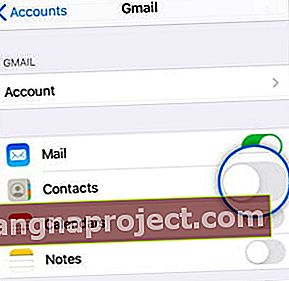 Activați și activați contactele pentru fiecare cont.
Activați și activați contactele pentru fiecare cont.
Fotografiile se blochează când derulați
Utilizatorii cu mai mult de doar câteva sute de fotografii pe dispozitivele lor - ceea ce este majoritatea dintre noi, în aceste zile - se confruntă cu o problemă în care aplicația Fotografii se blochează când le parcurgeți.
În mod normal, puteți atinge partea de sus a fotografiilor aplicației pentru a derula rapid la cele mai vechi fotografii și videoclipuri. Dar dacă faceți acest lucru în iOS 13 și iPadOS, aplicația Photos se blochează, revenind la ecranul de pornire.
Nu am găsit încă nicio soluție pentru acest lucru și nu a fost abordată în notele de lansare ale Apple pentru iOS 13.1.
Știți cum să remediați acest bug? Vă rugăm să ne anunțați în comentarii, astfel încât să îl putem împărtăși cu alți cititori!
Alte probleme și soluții legate de aplicații pentru iOS 13 sau iPadOS
Deoarece multe dintre aplicații au văzut o schimbare a funcționalității, iată o listă a articolelor noastre de top cu sfaturi și trucuri pentru iOS 13 și iPadOS:
Aveți mai multe sfaturi și trucuri pentru a remedia problemele aplicației în iOS 13 sau iPadOS? Spuneți-ne care sunt acestea în comentarii!
Probleme de putere și performanță
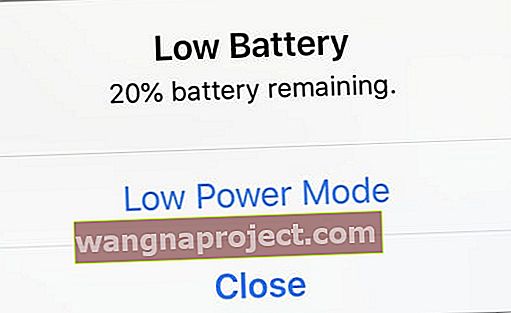 Blues-ul bateriei
Blues-ul bateriei
În urma unei actualizări majore, este foarte normal să vedeți performanțe reduse ale bateriei timp de câteva zile, deoarece sistemul de operare re-indexează lucrurile în fundal.
Dacă durata de viață a bateriei nu se îmbunătățește în câteva zile, lansați aplicația Setări și accesați Baterie> Sănătate baterie .
Consultați aici orice recomandări pe care Apple dorește să le adoptați. Identificați aplicațiile care utilizează prea mult din sucul bateriei dvs. și consultați detaliile raportului de utilizare a stării bateriei.
În cele din urmă, iată o listă cu 9 setări specifice în iOS 13 pe care le puteți verifica de două ori pentru a vă asigura că vă maximizați performanța bateriei iPhone pe iOS 13.
Nu se poate taxa peste 98%
Unii utilizatori nu își pot încărca dispozitivele iOS 13 sau iPadOS cu un procent de 98%, indiferent de cât timp îl lasă pe încărcător. Nu pare să conteze cât aștepți, nu poți primi întotdeauna ultima taxă de 2%!
Repornirea iPhone sau iPad oferă o soluție temporară. Deocamdată, vă sugerăm să ignorați ultimele 2%, deoarece nu este o idee bună să lăsați dispozitivul încărcat mai mult decât trebuie.
Scufundați-vă în bateria dispozitivului dvs. De ce nu este o idee bună să calibrați bateria în iPhone, iPad sau iPod
iOS 13 și iPadOS sunt destul de rapide când vine vorba de performanță
Aplicațiile se deschid fără probleme și nu există animații întârziate. Dacă, dintr-un anumit motiv, iPhone-ul sau iPad-ul tău sunt performante lent după actualizare, consultați sfaturile de mai jos:
Sperăm că veți găsi de ajutor acest ghid cuprinzător de depanare. Vă rugăm să nu uitați să vă actualizați iPhone-ul la iOS 13.1 înainte de a încerca să instalați watchOS 6 pe Apple Watch.
Este posibil să fie necesar să vă resetați Apple Watch înainte ca notificările să ajungă la acesta. Țineți coroana digitală și butonul lateral până când pe ecran apare un Apple.
Probleme de viteză pentru utilizatorii iPad Air 2
IPad Air 2 pare să fie unul dintre cele mai vechi dispozitive compatibile încă cu iPadOS. Ca urmare, mai mulți cititori se luptă cu probleme severe de viteză, unde ar putea dura 20 de minute doar pentru a naviga prin Setare.
Singurul lucru găsit pentru a remedia această problemă până acum este ștergerea și restaurarea dispozitivului dintr-o copie de rezervă. Puteți face acest lucru din Setări> General> Resetare> Ștergeți tot conținutul și setările .
Dar este probabil mai rapid să vă restaurați dispozitivul utilizând modul de recuperare.
Probleme cu iPad Pro 10,5-inch pe iPadOS 13.1
Unii proprietari nefericiți de iPad Pro de 10,5 inci au avut dispozitivul întrerupt complet de funcționare după actualizarea la iPadOS 13.1. După ce iPad Pro este blocat de noul software, nu îl puteți remedia prin repornirea forțată sau restaurarea dispozitivului.
Singura soluție în acest moment - până când Apple nu aplică acest software - este să vă puneți iPad Pro de 10,5 inci în modul DFU și să faceți upgrade la iOS 12.4.1.
Această problemă nu se întâmplă cu fiecare iPad Pro, este posibil să aveți mai mult noroc încercând să actualizați software-ul a doua oară.
Deep-Dive retrogradează la o versiune stabilă a iOS urmând aceste instrucțiuni pentru versiunile mai vechi de iOS
Dă mai departe
Dacă aveți o problemă sau o soluție (sau chiar o problemă), vă rugăm să ne împărtășiți cu noi și cu cititorii noștri în secțiunea de comentarii de mai jos.
Vom face tot posibilul pentru a vă ajuta cu orice problemă ... și dacă nu știm răspunsul sau o soluție, un alt cititor ar putea!
Și reveniți în următoarele săptămâni, deoarece intenționăm să menținem acest articol actualizat cu diverse sfaturi / trucuri / remedieri pe baza e-mailurilor și comentariilor cititorilor noștri.

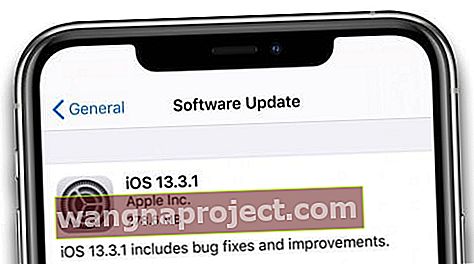


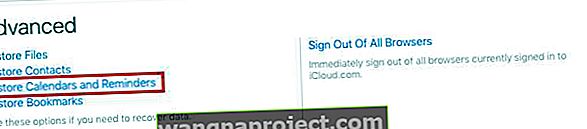
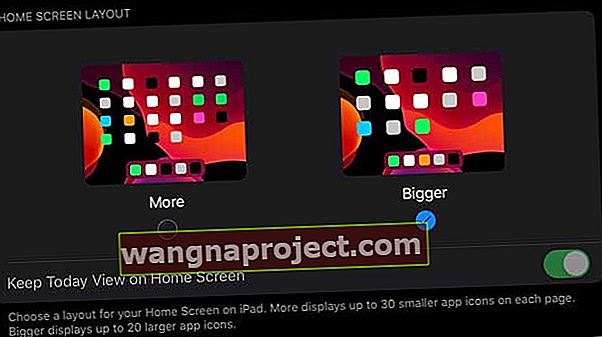

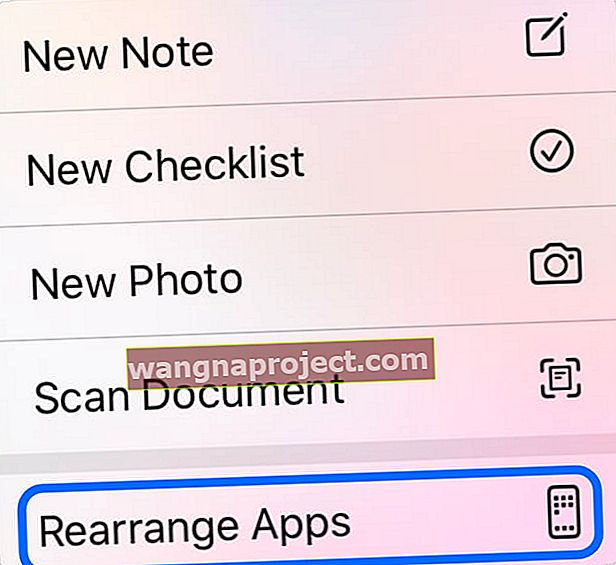 Trebuie să selectați „Rearanjați aplicațiile” înainte de a putea șterge Note.
Trebuie să selectați „Rearanjați aplicațiile” înainte de a putea șterge Note.
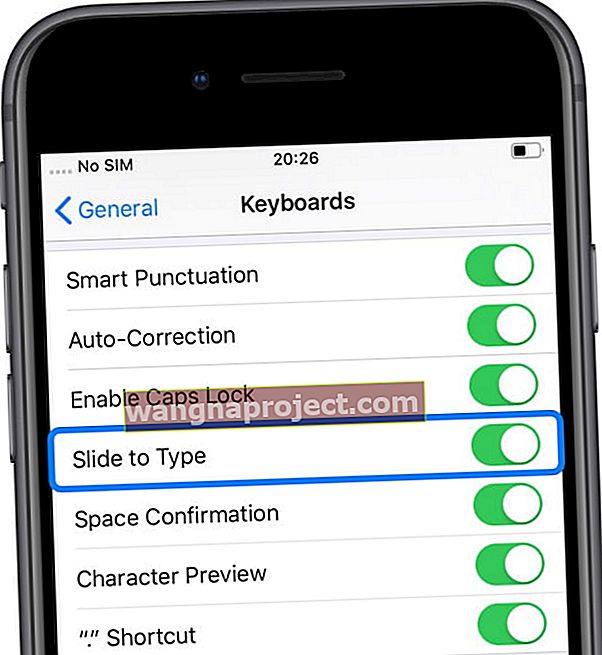 Tastarea QuickPath nu funcționează dacă setarea Slide to Type este dezactivată.
Tastarea QuickPath nu funcționează dacă setarea Slide to Type este dezactivată.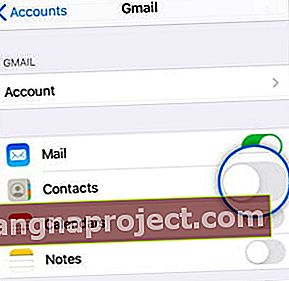 Activați și activați contactele pentru fiecare cont.
Activați și activați contactele pentru fiecare cont.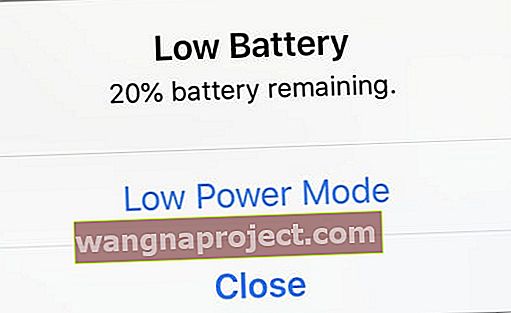 Blues-ul bateriei
Blues-ul bateriei 
